5 veidi, kā noteikt iTunes kļūdu 0xe8000013 Kad aktivizējat iOS 11 iPhone
Esam atraduši, ka daži lietotāji nevarēja aktivizēt iPhoneiOS 11 / iOS 12 kļūda 0xe8000013 iTunes. Pat mēģinājums aktivizēt ar funkcionējošu SIM karti nepalīdzēja, tikai lai saņemtu kļūdas ziņojumu, kurā teikts, ka jūsu iPhone nevar aktivizēt, jo nevar sasniegt aktivizācijas serveri, it īpaši vecām ierīcēm, piemēram, iPhone 5s un 5c. Šajā amatā mēs analizēs iTunes iOS 11/12 0xe kļūdas iemeslus un risinājumus.

- 1. daļa: Kāpēc jūs nevarējāt aktivizēt iPhone pēc iOS 12/11 atjaunināšanas
- 2. daļa: Kā novērst iPhone aktivizācijas kļūdu 0xe8000013 operētājsistēmā iOS 11 un iOS 12
1. daļa: Kāpēc jūs nevarējāt aktivizēt iPhone pēc iOS 12/11 atjaunināšanas
Daudzu iemeslu dēļ iTunes aktivizācijas kļūda 0xe8000013 būs jūsu iOS 11/12 ierīcei. Zemāk mēs esam secinājuši visbiežāk sastopamos iemeslus, kāpēc jūsu iPhone nevarēja aktivizēt.
- Iepriekš nomainīti jūsu iPhone / iPad komponenti, piemēram, Touch ID modulis, akumulators, atmiņas modulis.
- IPhone nav derīgas SIM vai IMEI.
- Ierīce ir jalborken vai tā bija kā kādu laiku.
- Pretvīrusu programmatūra vai ugunsmūris bloķēja piekļuvi Apple serverim.
- Aktivizācijas serveris īslaicīgi nav pieejams. Šeit pārbaudiet sistēmas statusu.
- iTunes un ar to saistītā programmatūra ir novecojusi.
- Apple mobilās ierīces USB draiveris ir bojāts.
2. daļa: Kā novērst iPhone aktivizācijas kļūdu 0xe8000013 operētājsistēmā iOS 11 un iOS 12
Ja aparatūras maiņa izraisījanezināma kļūda 0xe8000013 notika, aktivizējot iOS 11 iPhone, es baidos, ka nav efektīva risinājuma, jo iOS 11/12 programmaparatūra neatbalstīs komponentus, kas nav izgatavoti no āboliem. Varat izmēģināt veiksmi, nogādājot to Apple Store remontam.
Tomēr ar programmatūru saistītā jautājumā viss būs daudz vieglāk. Dodieties uz priekšu un pārbaudiet šos ieteikumus, kā labot iPhone. Nevarēja aktivizēt nezināmas kļūdas 0xe8000013 dēļ.
1. veids: pārejiet uz DFU režīmu un vēlreiz mēģiniet aktīvo ar iTunes
Daži lietotāji atbildēja, ka iPhone / iPad ievietošanaDFU režīms un atjaunošana ar iTunes vēlāk "aktivizācijā" neredzēs kļūdas 0xe800001 ziņojumu, taču šī metode darbojas tikai retos gadījumos. Jebkurā gadījumā jūs varat tam dot kadru. Vai arī jūs izvēlaties pazemināt iOS versiju ar Tenorshare ReiBoot 5. veidā.
Uzziniet, kā https://www.tenorshare.com/ios-11/what-is-dfu-mode-and-how-to-enter-dfu-mode-on-ios-11-iphone-ipad.html.
2. veids: salabojiet iTunes bibliotēku un datu bāzi
Pat ja esat atjauninājis iTunes, bet joprojām to nevarataktivizējiet iPhone pēc iOS 11 instalēšanas, iespējams, kaut kas nav kārtībā ar jūsu iTunes failiem. Jums ir labi izmantot bezmaksas https://www.tenorshare.com/products/tunescare.html, lai atjaunotu iTunes bibliotēku un izvairītos no iTunes kļūdu atkārtotas saņemšanas.

3. ceļš: atinstalējiet trešo personu drošības programmatūru
Trešo pušu programmatūra dažreiz spēlē lomuiOS 11 aktivizācijas serverī nevar sasniegt kļūdu. Varat to īslaicīgi atspējot vai atinstalēt, lai neļautu bloķēt piekļuvi Apple, pēc tam mēģiniet otro reizi aktivizēt iTunes. Cerams, ka jūs nesaņemsit iTunes 0xE kļūdu.
4. ceļš: pārinstalējiet Apple mobilās ierīces USB draiveri
Lai atsvaidzinātu Apple ierīces draivera failus, rīkojieties šādi:
- 1.Atvienojiet ierīci ar iTunes. Ja atveras iTunes, aizveriet to.
- 2.Nospiediet taustiņu Win + R un palaidiet logus% ProgramFiles% Common FilesAppleMobile Device SupportDrivers.
- 3.Locate usbapp164.inf vai usbappl.inf. Ar peles labo pogu noklikšķiniet, lai atlasītu Instalēt.
- 4.Atvienojiet savu iPhone vai iPad.
- 5.Pārstartējiet datoru un iTunes.

5. ceļš: atjaunojiet un aktivizējiet iPhone, izmantojot iTunes Alternative
Ja visus šos risinājumus neizdodas atrisināt iOS 11iPhone aktivizēšanas kļūdas, pēdējais risinājums ir izmantot iTunes alternatīvu - https://www.tenorshare.com/products/reiboot.html, kas ne tikai ļauj atjaunināt iOS programmaparatūru, bet arī to pazemina, pievienojot pieņēmumu, ka Apple neparakstīja šo iOS versija.
- 1.Pievienojiet savu iPhone / iPad ar Tenorshare ReiBoot.
- 2.Izvēlieties Labot visu iOS iestrēdzis> Labot tūlīt (viss iOS 11 iestrēdzis)
- 3. Lejupielādējiet tiešsaistē jaunāko iOS vai importējiet vēlamo, noklikšķinot uz Atlasīt.
- 4.Palaidiet remonta procesu pēc IPSW faila lejupielādes.
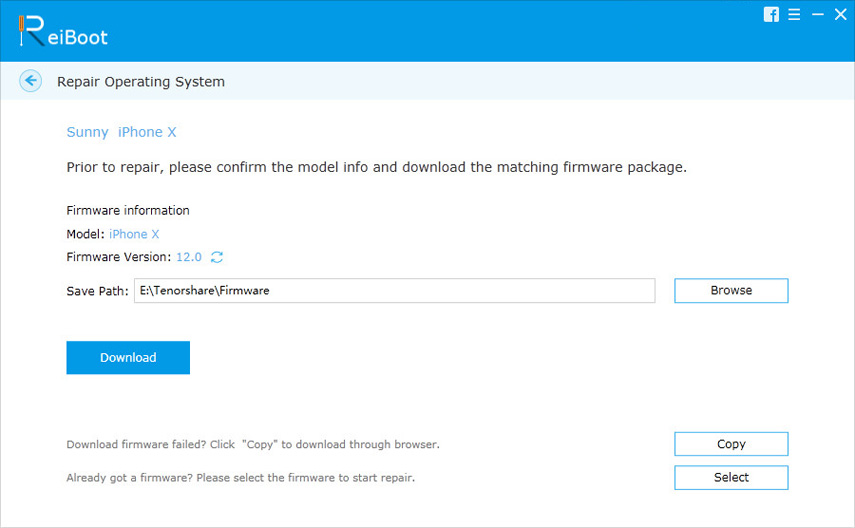
Kopsavilkums
Pēdējais padoms ir tāds, ka pirms tam padomājiet divreizatjaunināšana uz jaunām iOS 11 un iOS 12, īpaši salīdzinoši vecākām ierīcēm, piemēram, iPhone 5s, iPhone 5c, iPad mini, jo mēs esam redzējuši daudz nepatikšanas, ko rada šis šedevrs.









